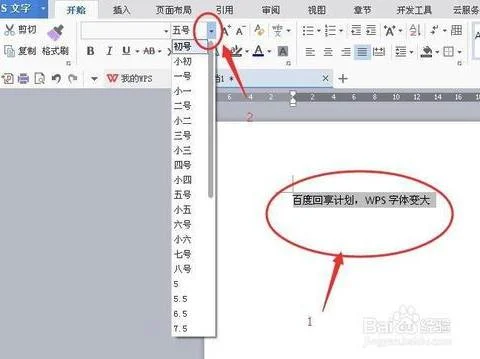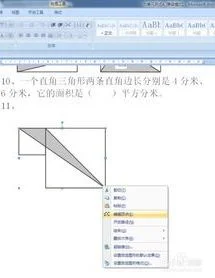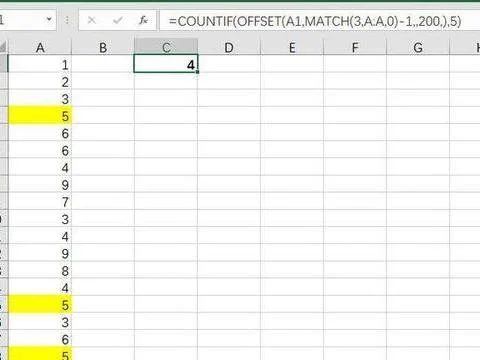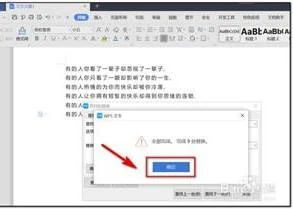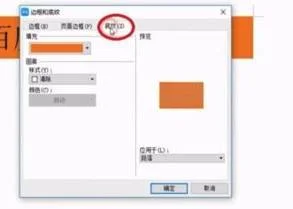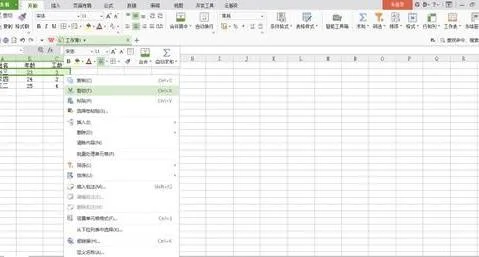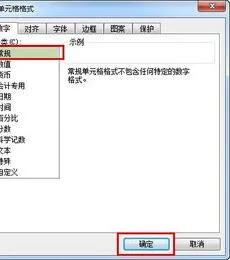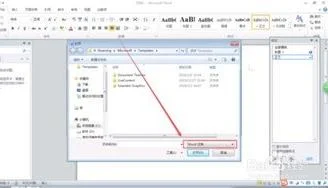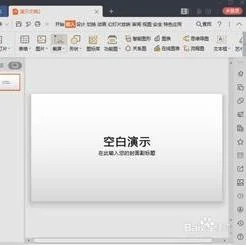1.在WPS文字里怎样把字变成最大
1、启动编辑软件,新建一个文本,输入汉字等内容,如下图,在开始页,可以选择字号,这里选择了数字中最大号。
2、选中需要放大的内容,上方即可出现格式快速设置对话框,点击图中箭头指的A图标,即可进行调大。
3、如果文字特别大,可以进行纸张方向及幅面设置,如设为A3,这样即可保证字体不超出范围,且打印机支持该大小页面打印。
4、打开字体页,可看到较多选项,如型号及效果等,其中可看到字号选项,这里只要比之前大,确定即可放大,根据需要输入号码即可。
2.wps文字页码字体如何变大
在wps文档扩大页码字号的方法如下:
1、在wps左侧界面打开你想需要扩大页码字号的word文件。
2、在界面上方点击“插入”菜单栏下的“页码”选项卡。
3、在弹出的菜单中选择“页面底端”--“普通数字2”。
4、插入后,默认页码是选中状态,随后点击界面上方的“开始”选项卡。
5、在弹出的选项卡组中,点击“字号”下拉菜单,并改变字号为更大的即可。
3.WPS怎么不能把窗口变大变小了
WPS不能把窗口变大变小的原因是:视图设置中,勾选了“任务窗口”,只需取消勾选即可解决。具体操作步骤如下:
1、使用WPS打开任意一份word文档,进入到编辑主页面。
2、然后在窗口上方的主菜单栏中,找到并点击打开“视图”选项。
3、接着在视图的子菜单选项中,取消勾选“任务窗格”,关闭WPS文字窗口。
4、最后使用wps重新打开该word文档,此时即可正常地让WPS窗口变大变小。